怎么看电脑型号?
时间:2025/1/19作者:未知来源:盾怪网教程人气:
- [摘要]电脑型号对于电脑来说是很重要的,那么到底该如何查看电脑型号呢?1.想必很多小伙伴,买了电脑之后却不知道自己的电脑型号是什么,导致很多东西都无法查询,那么怎么看电脑型号呢,接下来小编就来告诉大家。 2...
电脑型号对于电脑来说是很重要的,那么到底该如何查看电脑型号呢?
1.想必很多小伙伴,买了电脑之后却不知道自己的电脑型号是什么,导致很多东西都无法查询,那么怎么看电脑型号呢,接下来小编就来告诉大家。

2.首先来说第一种办法,大家在桌面右下角找到“开始”然后点击“运行”,也可以直接使用“win+R”快捷键组合打开运行,然后在运行窗口中输入“cmd”,点击确定。
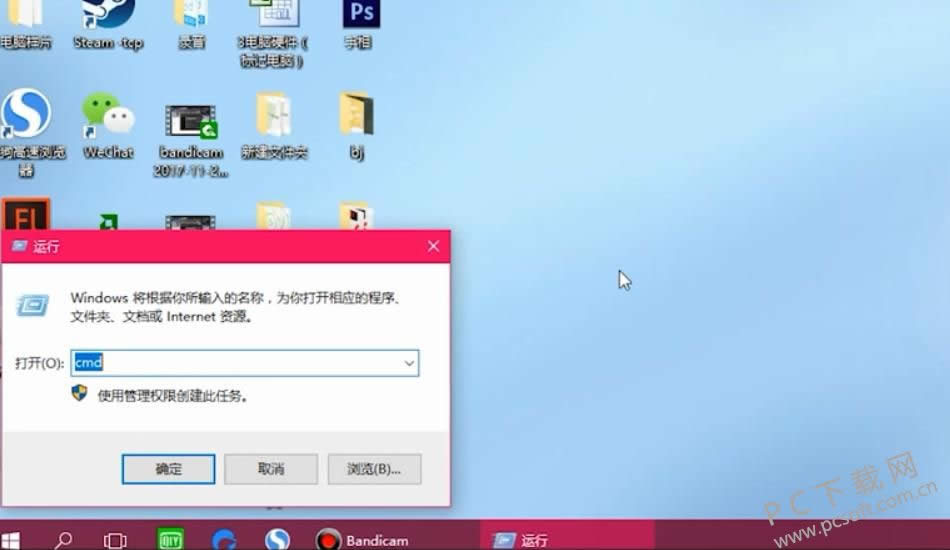
3.然后会进入命令窗口,就是一个黑色背景的窗口,然后在窗口中输入“systeminfo”,按下“enter”键,就能够看到电脑型号了,如下图所示,所以信息都能够看到。
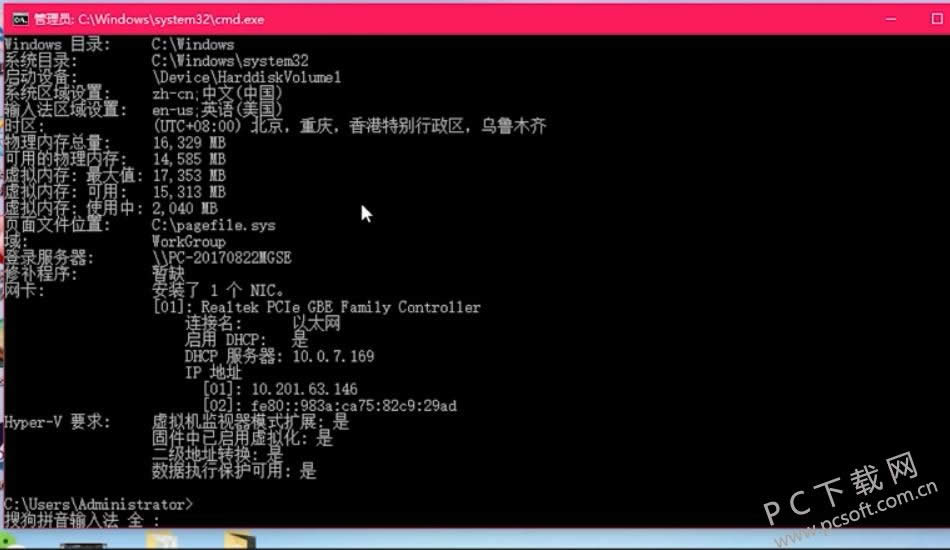
4.第二种办法比较简单,同样还是要打开运行窗口,然后在运行窗口中输入“dxdiag”,然后点击确定,就可以直接看到电脑型号了,如下图所示。
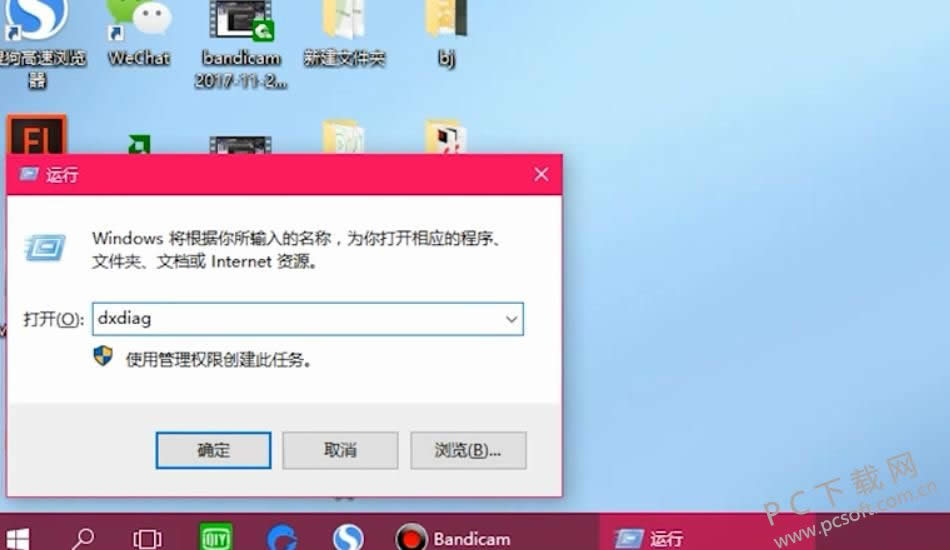
以上就是小编为大家准备的,怎么看电脑型号的教程,如果大家需要了解的话,赶快来查看教程吧。
学习教程快速掌握从入门到精通的电脑知识
关键词:怎样看电脑型号?